HyperViewのContourパネル等にある「Averaging Method」機能は、要素結果の平均や最大値を節点結果として平均化する際にご利用いただけます。
変位など、節点で結果を持っている結果タイプを選択した場合は、「Averaging Method」はグレーアウトします。
<?xml version="1.0" encoding="UTF-8"?>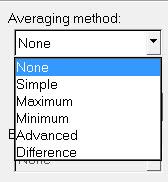
もし、節点結果⇒要素結果に平均化をしたい場合は、HyperViewの「Derived Result」という演算機能をご利用いただくことで可能です。
※今回の演算関数を利用するには、結果の読み込み時の設定変更が必要です。
①プルダウンメニューFile⇒Open⇒Modelを選択します。
②Result-Math templateが'Advanced'になっていれば、④に進んで下さい。
<?xml version="1.0" encoding="UTF-8"?>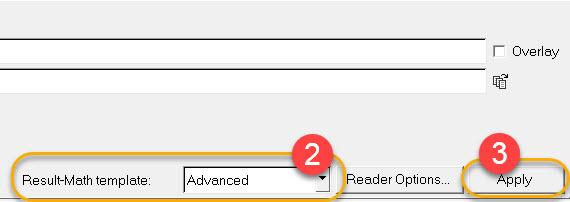
③'Standard'になっている場合は、'Advanced'に切り替えて'Apply'ボタンを押して読み込み直す必要があります。
④プルダウンメニューResults⇒Create⇒Derived Result機能を選択します。
⑤LibraryをModelに切り替えて、'BCNodeToElem'関数をダブルクリックします。
⑥Tableの結果タイプから、目的の節点結果を選択します。
⑦'Insert'ボタンをクリックします。
⑧'OK'ボタンをクリックします。
⑨Contourパネルなどを選択すると、Derived Resultで式を定義する際(Expression Builder)の一番上に表示されているLabelの名前の結果が追加されていますので、その結果を選んでコンター等を描画して下さい。
<?xml version="1.0" encoding="UTF-8"?>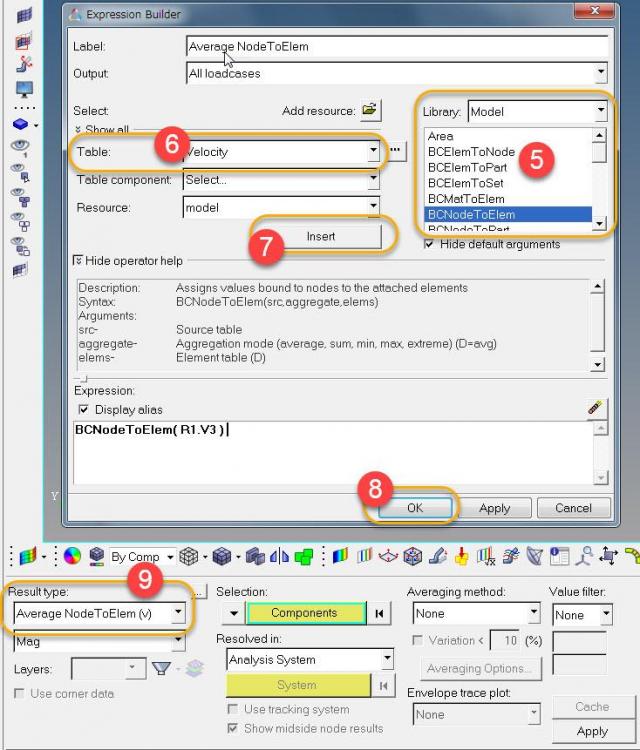
※今回の演算では、節点の平均値が要素結果となっていますので、4角形シェルの場合、4節点の平均を要素結果として採用します。
もし、要素の構成節点の最大や最小値を要素結果としたい場合は、「Aggregation mode」を変更することで可能です。
「Aggregation mode」には、平均(average),合計(sum),最小(min),最大(max),絶対値の最大(extreme)が用意されており、何も記入しない場合のデフォルトは平均となっています。
具体的には、上記例では、「BCNodeToElem( R1.V3 )」という演算式を用いていますが、最大値にする場合は、「BCNodeToElem( R1.V3 ,max)」に記述を変更して下さい。既にお分かりの通り、「,max」の代わりに「,min」=(要素を構成する節点の最小値を要素結果とする)や「,sum」=(要素を構成する節点の合計値を要素結果とする)にすると演算内容が変わります。